怎么把图片合并成pdf文档

日常生活或办公中,所需要使用到的图片非常多,如果一个个查找就显得特别困难,这时怎么把图片合并成pdf文档就成为了人们迫切想要知道的问题。一般我们会使用网上的PDF合并工具来完成,像万兴PDF,里面就有专业的合并功能,直接点击合并,并添加图片,就可以将图片合并成PDF文档,再次查看时就简单多了。
一、使用万兴PDF将图片合并成PDF文件
万兴PDF是一款专业的PDF文件编辑器,包含了PDF编辑、文件格式转换、文档注释、自动生成目录以及文件合并等多种功能,可以为用户提供PDF文档一站式解决方案,在将图片生成PDF文件时,具体操作方式如下:
Step1步骤一
下载并运行PDF,等待打开软件之后,在首页中就可以看到有【合并】的工具存在,单击鼠标进入到合并页面即可。
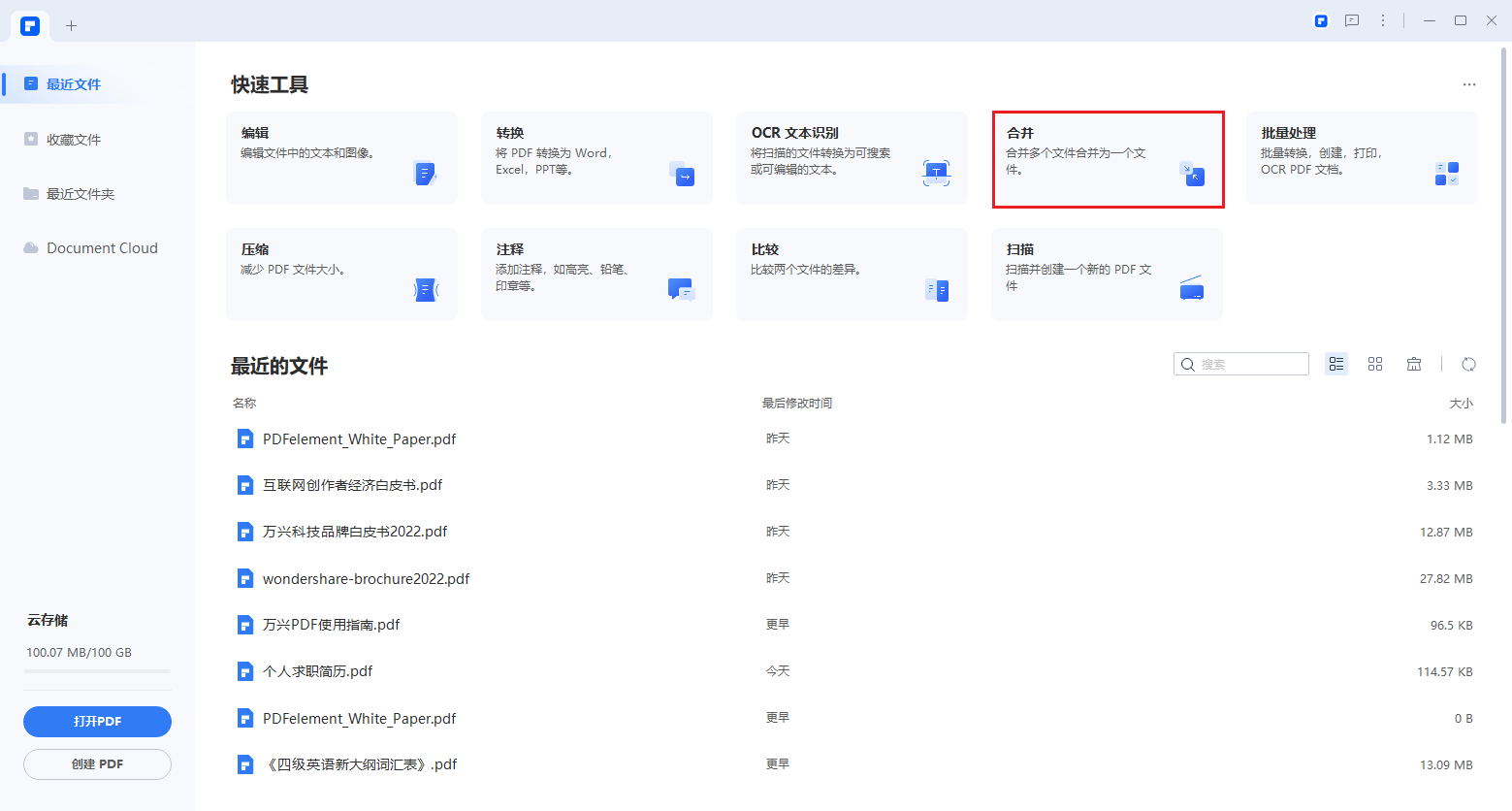
Step2步骤二
在合并的页面中,会有添加文件的选项存在,点击【添加文件】就可以将需要合并的图片添加到此页面,如果需要合并的图片比较多,可以按住ctrl键,使用鼠标选择图片,之后点击下方的【打开】就可以将这些图片添加到合并页面了。
Step3步骤三
在对图片合并之前,需要根据自己的需求在弹出的窗口中进行设置,比如说图片的顺序、目录、输出路径等等,设置完成之后,就可以点击下方的【应用】按钮来进行合并操作。
Step4步骤四
完成图片的合并之后,鼠标点击【下一步】就可以将合并完成的PDF文件保存,之后也可以通过万兴PDF查看已经合成的文件。
二、使用hipdf将图片合并成PDF文件
HiPDF是一款在线编辑工具,在这里可以免费对图片进行合成,实用性非常强,具有很高的安全性,当你需要将图片合并成PDF文档,但又不想下载PDF软件时,可以尝试使用这款在线工具来进行合并,下面就讲一下具体操作方式。
Step1步骤一
在浏览器中输入hiPDF进入到其官方网站中,也可以进入网址:https://www.hipdf.cn/。
Step2步骤二
在页面中可以看到有多个工具的存在,这时我们需要下拉工具栏,找到【合并PDF】的工具并点击进入。
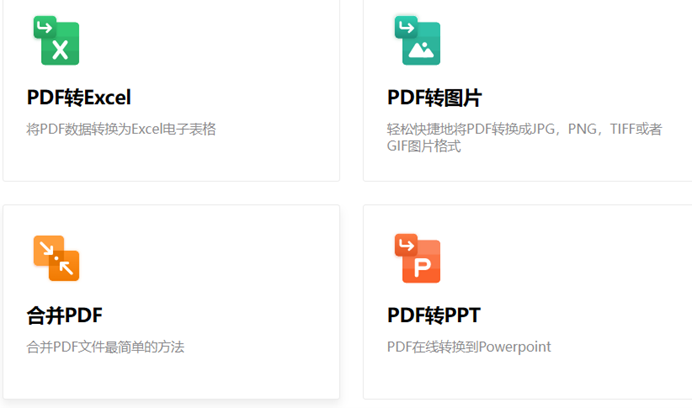
Step3步骤三
接下来在【合并PDF】的页面中点击【选择文件】,在弹出的新窗口中选择需要合并的图片并点击【打开】,就可以将图片添加到hiPDF的页面。如果需要一次性添加多张图片,也可以按住ctrl键使用鼠标进行选择。
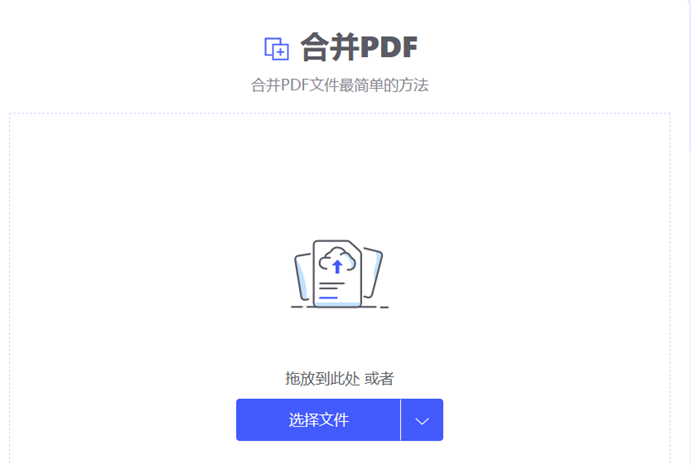
Step4步骤四
图片上传成功之后,就可以点击页面的【开始合并】按钮,页面中也会出现文件合并中的提示,耐心等待系统合并完成就可以了。
Step5步骤五
当页面出现【搞定了】字样,就代表已经全部合并完成,点击下方的保存通道将合并成功的PDF文件保存到电脑中,就可以进行查看或分享了。
以上两种方式都可以成功解决怎么把图片合并成pdf文档的问题,且使用非常方便,效果也相当不错。小伙伴如果还不清楚如何把图片合并成pdf文档,赶紧尝试一下这两种方式吧。

